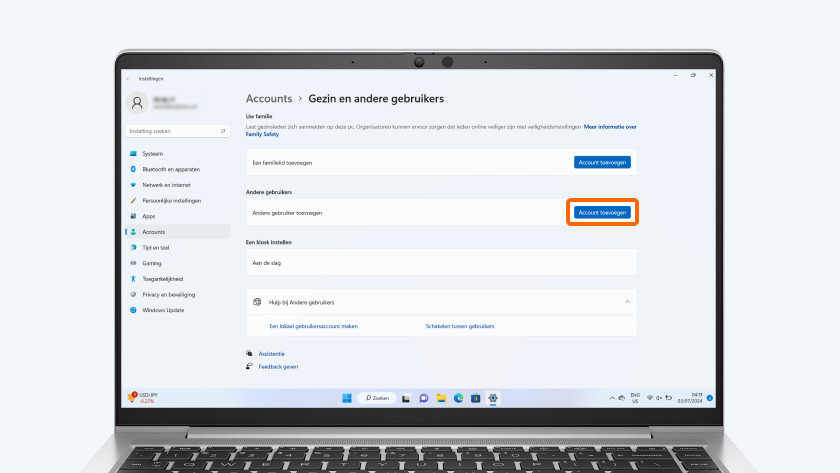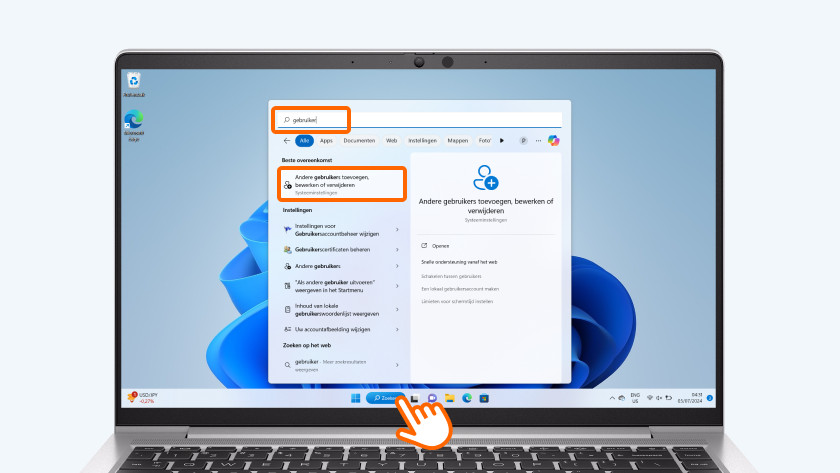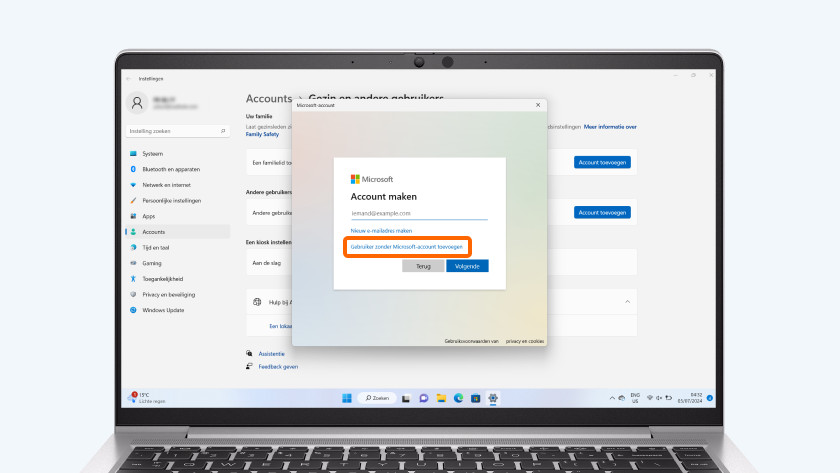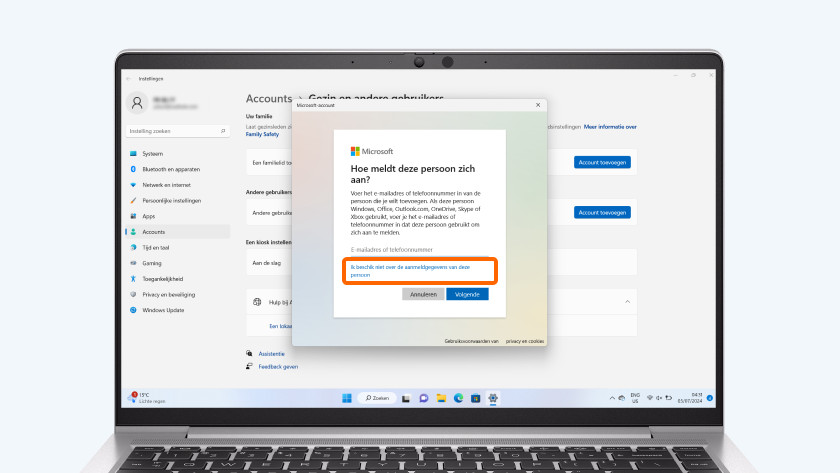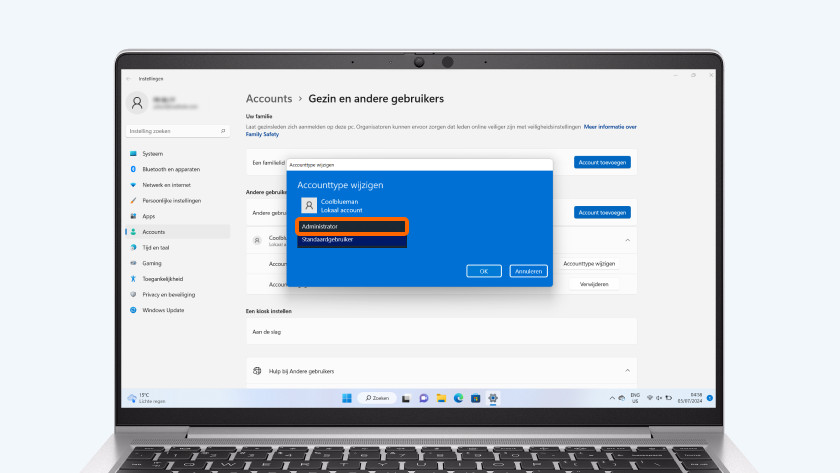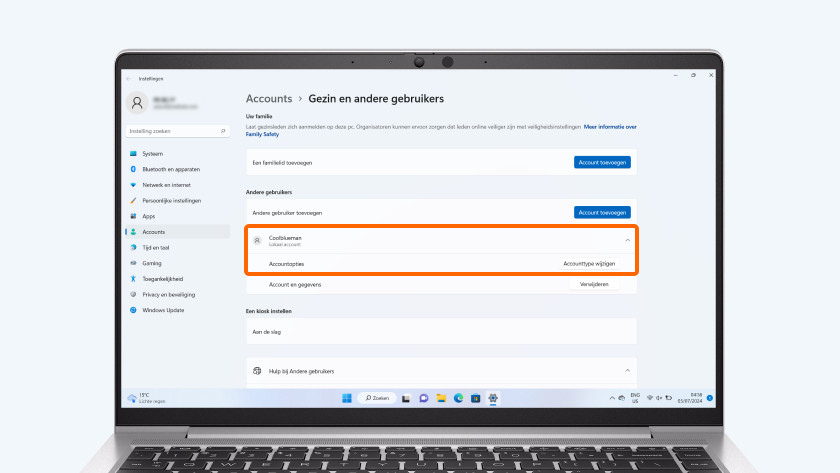Hoe maak je in Windows een lokaal account aan?
Je gebruikt Windows en wilt graag een lokaal account toevoegen. Bijvoorbeeld omdat je broertje of vriendin je laptop ook gebruikt. Een lokaal account is een extra Windows account op dezelfde laptop. Hiermee gebruikt iemand anders de laptop en heeft diegene zijn eigen bestanden en gegevens op het lokale account. In dit artikel lees je hoe je dit in 3 stappen een lokaal account aanmaakt.
Lokaal account aanmaken in 3 stappen

Je maakt een lokaal account aan in de instellingen. Daarna kies je of je de rechten van het account wil aanpassen.
- Ga aar de instellingen.
- Maak een account aan.
- Pas de rechten aan.
Stap 1: Ga naar de instellingen
- Klik op de zoekbalk, onder in je scherm.
- Typ ‘Gebruiker’ en klik op de optie Andere gebruikers toevoegen, bewerken of verwijderen.
- Klik op Account toevoegen bij het kopje Andere gebruiker toevoegen.
Stap 2: maak een account aan
- In het venster dat nu verschijnt, klik je op de blauwe link Ik beschik niet over de aanmeldgegevens van deze persoon.
- In het nieuwe venster klik je op Gebruiker zonder Microsoft-account toevoegen. Vul nu een gebruikersnaam, wachtwoord en een paar beveiligingsvragen in.
- Klik op Volgende om het account toe te voegen aan Windows. Je logt in het lokale account in door Windows opnieuw op te starten.
Stap 3 (optioneel): pas de rechten aan
Het account dat je zojuist hebt toegevoegd, krijgt de rechten van een standaardgebruiker. Dit betekent dat de gebruiker van dit account geen programma's installeert of aanpassingen in Windows doet. Als je wilt dat dit account volledige rechten krijgt, volg dan onderstaande stappen.
- Klik op het account dat je zojuist hebt aangemaakt in het menu Gezin en andere gebruikers.
- Kies voor Accounttype wijzigen om de rechten van het account te veranderen.
- Klik nu onder Accounttype op het veld waar Standaardgebruiker staat en selecteer de optie Administrator. Klik dan op OK.

Artikel van:
Deanne
Laptop specialist.